5 maneiras de clonar o telefone Android e copiar dados do telefone
Alterar telefones Android não é mais um trabalho tedioso. Ao usar um aplicativo clone do Android, você pode simplesmente transferir seus dados de um dispositivo para outro. Desta forma, você pode clonar o telefone Android sem a necessidade de manter várias contas Android. Neste post, ensinaremos como clonar o telefone Android usando cinco soluções diferentes. Então, o que você está esperando? Leia este guia e clone o telefone Android sem muitos problemas.
Parte 1: Como clonar um telefone Android usando o DrFoneTool – Phone Transfer?
Para clonar um telefone Android de maneira rápida e segura, basta contar com a ajuda de DrFoneTool – Transferência de telefone. Faz parte do kit de ferramentas DrFoneTool e pode ser usado para transferir todos os tipos de dados diretamente de um dispositivo para outro. Por exemplo, você também pode transferir suas fotos, vídeos, músicas, mensagens, contatos, notas e várias contas para os detalhes do Android. É compatível com todos os principais dispositivos Android fabricados por marcas como Samsung, HTC, Lenovo, Huawei, LG, Motorola e muito mais. Com um processo intuitivo, permite clonar o Android rapidamente. Para saber como clonar o telefone Android usando o DrFoneTool Switch, siga estas etapas:

DrFoneTool – Transferência de telefone
1 – Clique na transferência de telefone para telefone
- Fácil, rápido e seguro.
- Mova dados entre dispositivos com diferentes sistemas operacionais, ou seja, iOS para Android.
- Compatível com o Android 12 e com o mais recente iOS 15.

- Transfira fotos, mensagens de texto, contatos, notas e muitos outros tipos de arquivos.
- Suporta mais de 8000 dispositivos Android. Funciona para todos os modelos de iPhone, iPad e iPod.
1. Faça o download do DrFoneTool – Phone Transfer no seu Windows ou Mac antes de trocar de telefone Android. Depois, você pode conectar os dois dispositivos ao sistema e iniciar o kit de ferramentas DrFoneTool.
2. Clique no botão “Switch” para visualizar sua interface dedicada.

3. Como você pode ver, o DrFoneTool detectará automaticamente seus dispositivos conectados. Um deles seria marcado como a origem, enquanto o outro seria o dispositivo de destino.
4. Se você deseja alterar suas posições antes de clonar o Android, clique no botão “Flip”.

5. Agora, você pode selecionar o tipo de dados que deseja transferir de um dispositivo para outro.
6. Clique no botão “Iniciar transferência” para clonar o telefone Android.

7. Sente-se e espere um pouco enquanto o aplicativo transfere o conteúdo selecionado de um dispositivo para outro. Certifique-se de que ambos os dispositivos permaneçam conectados ao sistema.
8. Assim que o processo de clonagem for concluído, você será notificado.
Dessa forma, você pode aprender facilmente como clonar o telefone Android em poucos segundos. Mais tarde, você pode desconectar os dispositivos e usá-los prontamente. Além do Android, você também pode usar o DrFoneTool Switch para transferir dados entre diferentes plataformas.
Parte 2: Clonar o telefone Android usando o SHAREit
SHAREit é um aplicativo popular de compartilhamento de dispositivos multiplataforma que é usado por mais de 600 milhões de usuários. O aplicativo pode ser usado para realizar uma transferência sem fio de dados em alta velocidade. Isso é feito sem utilizar seu uso de dados ou via Bluetooth. O aplicativo usa Wifi diretamente para clonar o telefone Android. Ao trocar de telefone Android, use o SHAREit da seguinte maneira:
Baixe o SHAREit: https://play.google.com/store/apps/details?id=com.lenovo.anyshare.gps
1. Em primeiro lugar, instale o aplicativo SHAREit em ambos os dispositivos Android. Você pode obtê-lo gratuitamente na Google Play Store.
2. Agora, inicie o aplicativo no dispositivo de origem e toque na opção “Enviar”.
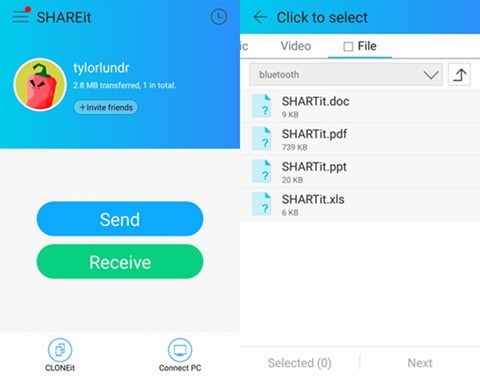
3. Isso permitirá que você selecione os arquivos de dados que deseja transferir. Clique na opção “Next” depois de selecionar o seu conteúdo.
4. Aproxime o dispositivo de destino do remetente e inicie o aplicativo. Marque-o como um dispositivo receptor.
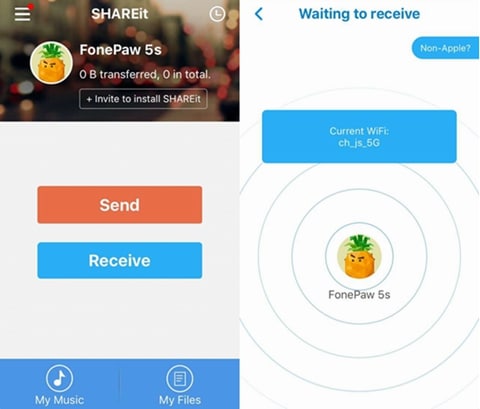
5. Isso fará com que o telefone detecte automaticamente o dispositivo de envio. Selecione o ponto de acesso Wifi associado ao dispositivo de envio para formar uma conexão segura.
6. Conforme a conexão seria feita, você pode selecionar o dispositivo receptor no telefone de origem. Isso iniciará a clonagem de seus dados.
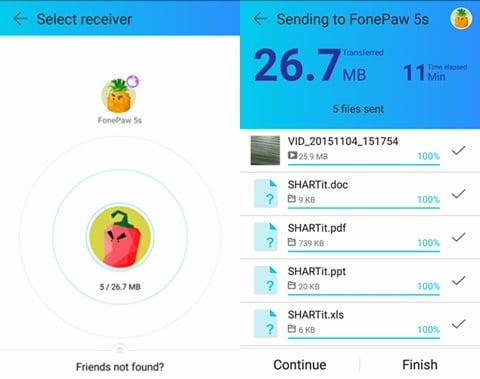
Parte 3: Clonar o telefone Android usando o CLONEit
Ao trocar de telefone Android, os usuários geralmente procuram alternativas. Portanto, você também pode contar com a ajuda do CLONEit para transferir seus arquivos em lote. O aplicativo também pode ser usado para migrar várias contas do Android sem muita dificuldade. Para saber como clonar o telefone Android usando o CLONEit, siga estas etapas:
1. Baixe o aplicativo CLONEit em ambos os dispositivos. Após a instalação, inicie o aplicativo nos dispositivos e ligue o Wifi.
Baixe o CLONEit: https://play.google.com/store/apps/details?id=com.lenovo.anyshare.cloneit
2. Marque o dispositivo de origem como “Remetente” e os dispositivos de destino como “Receptor”.
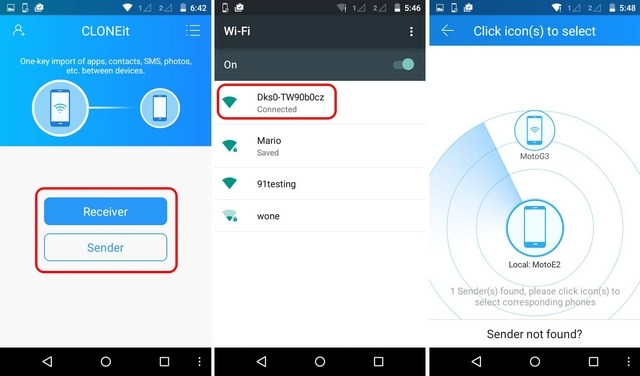
3. Desta forma, o dispositivo alvo começará automaticamente a procurar o remetente. Você pode ver o ponto de acesso Wifi que o remetente criou para verificar a conexão.
4. Você precisa confirmar a solicitação de conexão tocando no botão “Ok” do prompt.
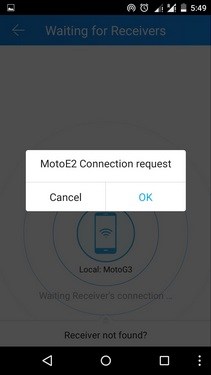
5. Uma vez que a conexão foi estabelecida, você pode clonar o telefone Android facilmente. Basta ir ao dispositivo de origem (remetente) e selecionar os dados que deseja transferir.
6. Após fazer sua seleção, clique no botão “Iniciar” para tornar seu dispositivo alvo o clone Android do seu dispositivo antigo.
7. Aguarde um pouco enquanto a transferência de dados ocorre. Você será notificado assim que for concluído com sucesso.
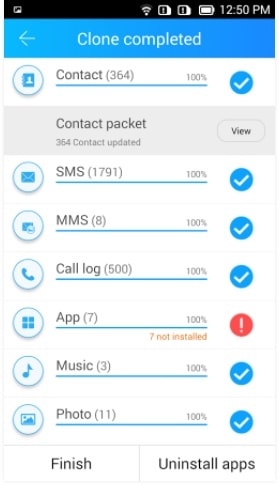
Parte 4: clonar o telefone Android usando o telefone clone
A Huawei também desenvolveu um aplicativo dedicado – Phone Clone para transferir os dados de um dispositivo Android para outro sem fio. Dessa forma, você não precisa configurar várias contas Android para cada telefone que comprar. O aplicativo suporta uma opção de clonagem rápida e extensa com uma interface amigável. Para tornar seu novo dispositivo um clone do Android, siga estas etapas:
1. Inicie o aplicativo Phone Clone em ambos os dispositivos. Se você não tiver o aplicativo, poderá baixá-lo no Google Play.
Baixe o clone do telefone: https://play.google.com/store/apps/details?id=com.hicloud.android.clone&hl=en
2. Depois de iniciar o aplicativo no novo telefone, marque-o como receptor. Isso transformará seu telefone em um ponto de acesso Wi-Fi.
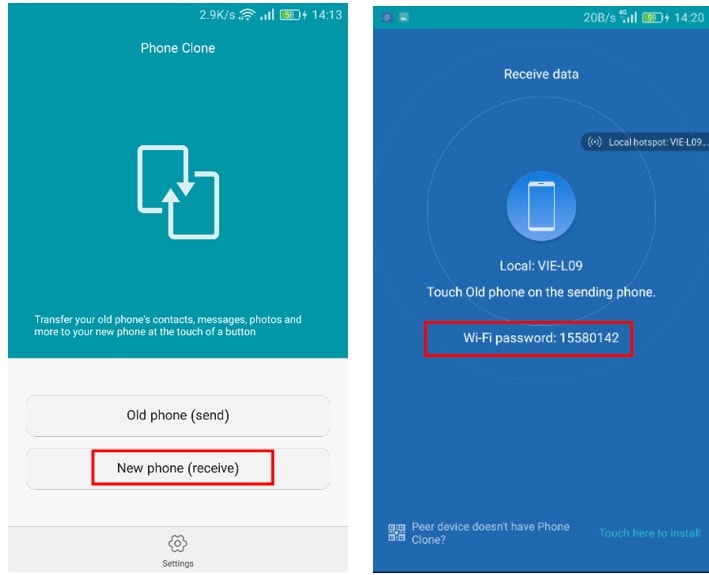
3. Acesse o aplicativo no dispositivo de origem e marque-o como remetente. Ele começará a procurar as redes Wifi disponíveis.
4. Conecte-o ao hotspot que você criou recentemente e verificou a senha.
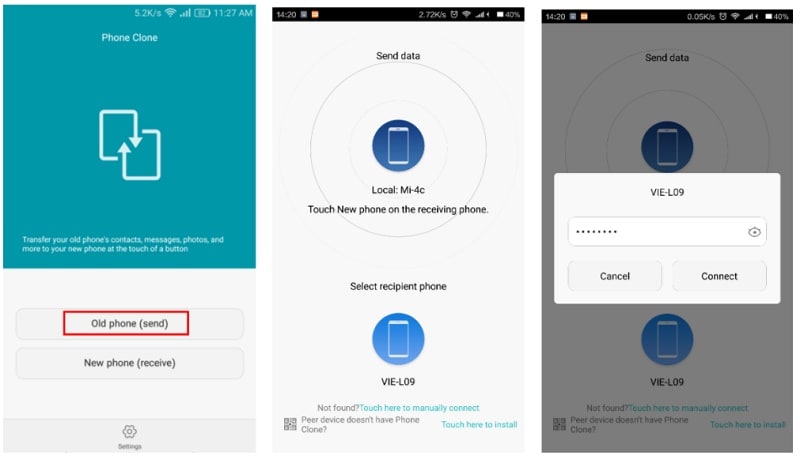
5. Assim que uma conexão segura for estabelecida, você pode clonar o telefone Android selecionando os dados do dispositivo de origem.
6. Toque no botão “Enviar” e transfira o conteúdo selecionado para o dispositivo alvo sem fio.
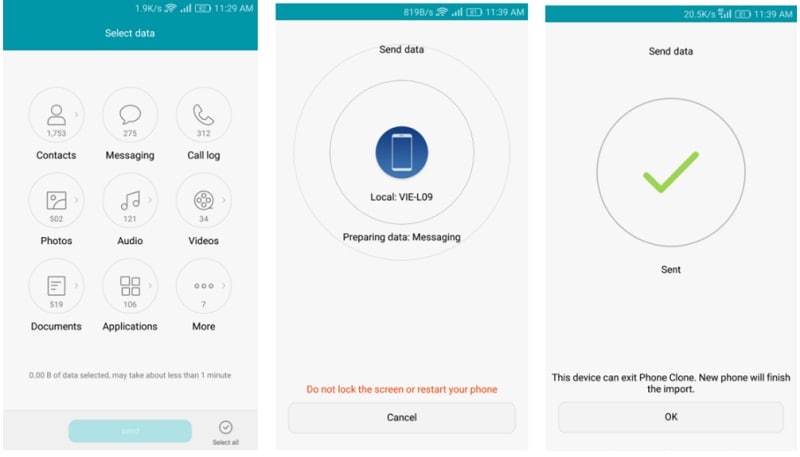
Parte 5: Clonar o telefone Android usando o Google Drive
O Google Drive é idealmente usado para armazenar dados na nuvem. No entanto, também pode ser usado para fazer backup e restaurar seus dados. Embora o Google Drive transfira os dados sem fio, ele consome uma quantidade substancial de uso de dados. Além disso, o processo não é tão rápido ou suave quanto outras opções. No entanto, você pode aprender a clonar um telefone Android usando o Google Drive seguindo estas etapas:
1. Desbloqueie seu dispositivo Android de origem e vá para Configurações> Backup e redefinição. A partir daqui, você pode ativar a opção de fazer backup de seus dados.
2. Além disso, você pode verificar a conta na qual está fazendo o backup de seus dados e ativar a opção “Restauração Automática”. Isso será de grande ajuda se você estiver gerenciando várias contas do Android.
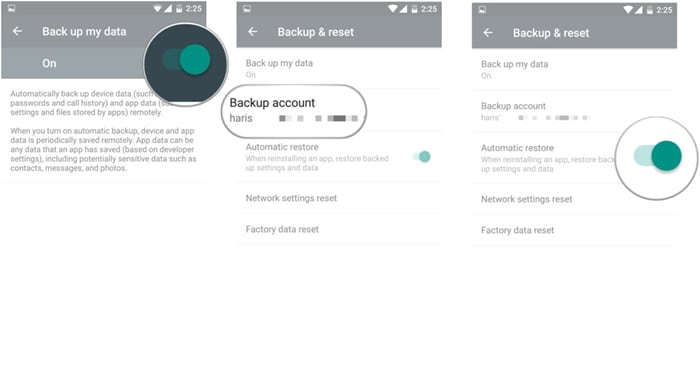
3. Depois de fazer um backup completo de seus dados, ligue seu novo Android para realizar a configuração.
4. Faça login usando as credenciais da sua Conta do Google. Certifique-se de que a conta deve estar vinculada ao seu dispositivo anterior.
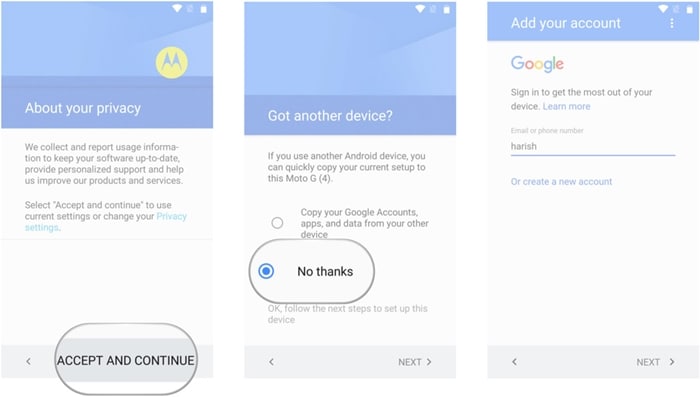
5. Após o login, o dispositivo sincronizará automaticamente com a conta e identificará os arquivos de backup. Basta selecionar o arquivo de backup mais recente.
6. Além disso, você pode selecionar os aplicativos e dados de aplicativos que deseja transferir. Clique no botão ‘Restaurar’ no final para tornar seu dispositivo de destino um clone do Android do seu telefone anterior.
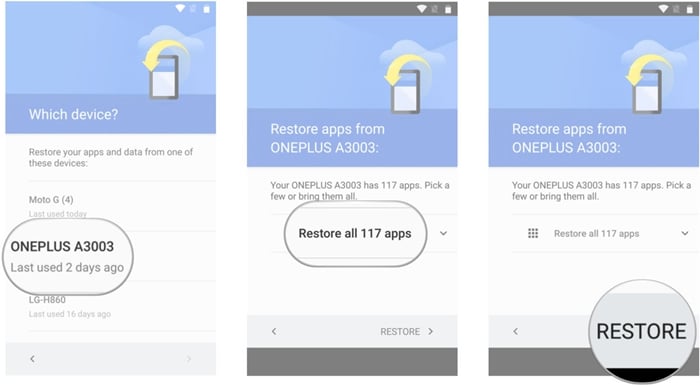
Conclusão:
Agora, quando você conhece cinco maneiras diferentes de clonar o telefone Android, pode mover facilmente de um dispositivo para outro sem perder dados. Este guia certamente ajudará todos os indivíduos que estão mudando de telefone Android. Sinta-se à vontade para compartilhá-lo com seus amigos e familiares e deixe-nos saber sobre seus comentários sobre essas soluções também.
Artigos Mais Recentes

